Jak odzyskać dostęp do dysku twardego, naprawić błąd uniemożliwiający otwarcie dysku twardego

W tym artykule pokażemy Ci, jak odzyskać dostęp do dysku twardego w przypadku awarii. Sprawdźmy!
Napraw błąd tabletu Wacom: Twoje urządzenie nie jest podłączone do komputera: Jeśli próbujesz podłączyć tablet Wacom do komputera, ale nie możesz tego zrobić i pojawia się komunikat o błędzie „Twoje urządzenie nie jest podłączone do komputera”, nie Nie martw się, ponieważ dzisiaj zobaczymy, jak rozwiązać ten problem. Nawet po ponownym uruchomieniu komputera i podłączeniu tabletu Wacom nic się nie dzieje, na tablecie nie miga żadne niebieskie światło, więc po otwarciu właściwości tabletu Wacom Desktop Center lub tabletu Wacom zobaczysz komunikat „Urządzenie Wacom nie jest podłączone do komputera”.
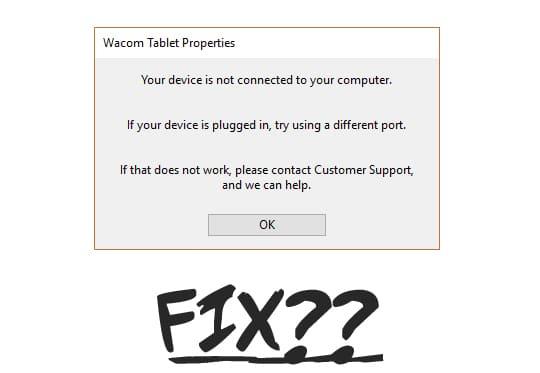
Głównym powodem wystąpienia powyższego komunikatu o błędzie są uszkodzone, przestarzałe lub niezgodne sterowniki tabletu Wacom, ale istnieją również inne przyczyny, które mogą powodować powyższy problem, takie jak niektóre podstawowe usługi tabletu mogły nie zostać uruchomione lub są obecnie wyłączone, USB problem z portem itp. Więc bez marnowania czasu zobaczmy, jak naprawić urządzenie Wacom niepodłączone do komputera za pomocą poniższego przewodnika rozwiązywania problemów.
Zawartość
Napraw błąd tabletu Wacom: Twoje urządzenie nie jest podłączone do komputera
Upewnij się, że utworzyłeś punkt przywracania na wypadek, gdyby coś poszło nie tak.
Przed przystąpieniem do zaawansowanego rozwiązywania problemów najpierw spróbuj podłączyć kabel USB tabletu do innego portu USB w laptopie, a tablet Wacom może po prostu działać bez żadnych problemów.
Metoda 1: Uruchom ponownie usługi tabletu Wacom
1. Naciśnij klawisz Windows + R, a następnie wpisz services.msc i naciśnij Enter.

2. Znajdź następujące usługi w oknie usług:
Wacom Professional Service
Wacom Consumer Service
TabletServiceWacom
Touch Keyboard and Handwriting Panel Service
3. Kliknij prawym przyciskiem każdy z nich, a następnie wybierz Uruchom ponownie z menu kontekstowego.

4. Teraz ponownie spróbuj uzyskać dostęp do tabletu Wacom i możesz rozwiązać ten problem.
Metoda 2: Zainstaluj ponownie sterownik tabletu Wacom
1. Naciśnij klawisz Windows + R, a następnie wpisz devmgmt.msc i naciśnij Enter, aby otworzyć Menedżera urządzeń.

2. Rozwiń Urządzenia interfejsu HID, a następnie kliknij prawym przyciskiem myszy tablet Wacom i wybierz Aktualizuj sterownik.
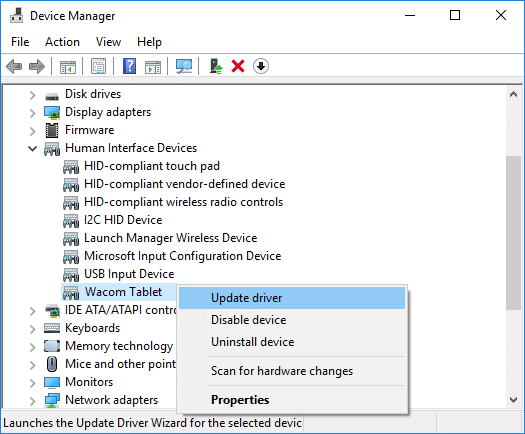
3. Na następnym ekranie wybierz „ Automatycznie wyszukaj zaktualizowane oprogramowanie sterownika ”.

4. System Windows automatycznie wyszuka w Internecie najnowsze dostępne sterowniki dla tabeli Wacom, a jeśli dostępna będzie aktualizacja, system Windows automatycznie ją zainstaluje.
5. Uruchom ponownie komputer, aby zapisać zmiany.
6. Jeśli po ponownym uruchomieniu nadal napotykasz ten problem, otwórz Menedżera urządzeń, kliknij prawym przyciskiem myszy tablet Wacom i wybierz Odinstaluj.
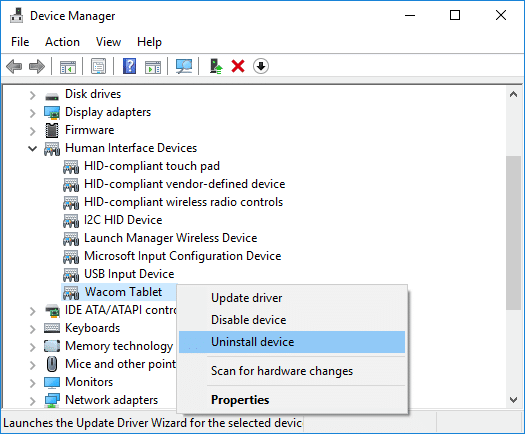
7. Kliknij przycisk Odinstaluj , aby kontynuować.
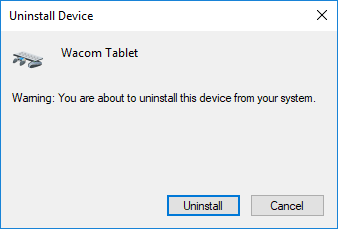
8. Ponownie uruchom ponownie komputer, aby zapisać zmiany i sprawdzić, czy możesz naprawić błąd tabletu Wacom: Twoje urządzenie nie jest podłączone do komputera.
Metoda 3: Zaktualizuj sterowniki tabletu Wacom z oficjalnej strony internetowej
Czasami możesz napotkać problem „ Twoje urządzenie nie jest podłączone do komputera ”, jeśli sterowniki tabletu Wacom są uszkodzone lub nieaktualne. Aby rozwiązać ten problem, musisz pobrać pierwszą wersję sterownika obsługującą Twój model tabletu (nie najnowszy sterownik) i odinstalować aktualny sterownik Wacom z komputera:
1.Najpierw odłącz tablet Wacom od komputera.
2. Naciśnij klawisz Windows + R, a następnie wpisz appwiz.cpl i naciśnij Enter, aby otworzyć Programy i funkcje.

3. Teraz znajdź na liście tablet Wacom lub Wacom , a następnie kliknij go prawym przyciskiem myszy i wybierz Odinstaluj.
4. Upewnij się, że tymczasowo wyłączysz zaporę systemu Windows, a następnie uruchom ponownie komputer, aby zapisać zmiany.
5.Po ponownym uruchomieniu systemu pobierz i zainstaluj sterowniki Wacom z tej azjatyckiej witryny internetowej Wacom.
Uwaga: Pobierz pierwszą wersję sterownika, która obsługuje Twój model tabletu, a następnie zainstaluj ją na swoim komputerze.
6. Uruchom ponownie komputer, aby zapisać zmiany.
7.Po ponownym uruchomieniu systemu ponownie podłącz tablet Wacom, co może rozwiązać problem.
Zalecana:
Mam nadzieję, że powyższe kroki pomogły Ci naprawić błąd tabletu Wacom: Twoje urządzenie nie jest podłączone do komputera, ale jeśli nadal masz pytania dotyczące tego przewodnika, możesz je zadać w sekcji komentarzy.
W tym artykule pokażemy Ci, jak odzyskać dostęp do dysku twardego w przypadku awarii. Sprawdźmy!
Na pierwszy rzut oka AirPodsy wyglądają jak każde inne prawdziwie bezprzewodowe słuchawki douszne. Ale wszystko się zmieniło, gdy odkryto kilka mało znanych funkcji.
Firma Apple wprowadziła system iOS 26 — dużą aktualizację z zupełnie nową obudową ze szkła matowego, inteligentniejszym interfejsem i udoskonaleniami znanych aplikacji.
Studenci potrzebują konkretnego typu laptopa do nauki. Powinien być nie tylko wystarczająco wydajny, aby dobrze sprawdzać się na wybranym kierunku, ale także kompaktowy i lekki, aby można go było nosić przy sobie przez cały dzień.
Dodanie drukarki do systemu Windows 10 jest proste, choć proces ten w przypadku urządzeń przewodowych będzie się różnić od procesu w przypadku urządzeń bezprzewodowych.
Jak wiadomo, pamięć RAM to bardzo ważny element sprzętowy komputera, który przetwarza dane i jest czynnikiem decydującym o szybkości laptopa lub komputera stacjonarnego. W poniższym artykule WebTech360 przedstawi Ci kilka sposobów sprawdzania błędów pamięci RAM za pomocą oprogramowania w systemie Windows.
Telewizory Smart TV naprawdę podbiły świat. Dzięki tak wielu świetnym funkcjom i możliwościom połączenia z Internetem technologia zmieniła sposób, w jaki oglądamy telewizję.
Lodówki to powszechnie stosowane urządzenia gospodarstwa domowego. Lodówki zazwyczaj mają dwie komory: komora chłodna jest pojemna i posiada światło, które włącza się automatycznie po każdym otwarciu lodówki, natomiast komora zamrażarki jest wąska i nie posiada światła.
Na działanie sieci Wi-Fi wpływa wiele czynników poza routerami, przepustowością i zakłóceniami. Istnieje jednak kilka sprytnych sposobów na usprawnienie działania sieci.
Jeśli chcesz powrócić do stabilnej wersji iOS 16 na swoim telefonie, poniżej znajdziesz podstawowy przewodnik, jak odinstalować iOS 17 i obniżyć wersję iOS 17 do 16.
Jogurt jest wspaniałym produktem spożywczym. Czy warto jeść jogurt codziennie? Jak zmieni się Twoje ciało, gdy będziesz jeść jogurt codziennie? Przekonajmy się razem!
W tym artykule omówiono najbardziej odżywcze rodzaje ryżu i dowiesz się, jak zmaksymalizować korzyści zdrowotne, jakie daje wybrany przez Ciebie rodzaj ryżu.
Ustalenie harmonogramu snu i rutyny związanej z kładzeniem się spać, zmiana budzika i dostosowanie diety to niektóre z działań, które mogą pomóc Ci lepiej spać i budzić się rano o odpowiedniej porze.
Proszę o wynajem! Landlord Sim to mobilna gra symulacyjna dostępna na systemy iOS i Android. Wcielisz się w rolę właściciela kompleksu apartamentowego i wynajmiesz mieszkania, a Twoim celem jest odnowienie wnętrz apartamentów i przygotowanie ich na przyjęcie najemców.
Zdobądź kod do gry Bathroom Tower Defense Roblox i wymień go na atrakcyjne nagrody. Pomogą ci ulepszyć lub odblokować wieże zadające większe obrażenia.













